[Soluții complete] Cum să remediați iOS 11/12 Update Frozen pe iPhone / iPad
De când Apple Company a lansat cel mai recent iOS 12beta, mulți utilizatori aleg să își actualizeze sistemul iOS și să experimenteze noile caracteristici ale iOS 12. Cu toate acestea, atunci când actualizați iOS 12/11, puteți întâlni diverse situații, inclusiv blocarea în modul de recuperare, blocată în modul DFU, înghețată în timpul actualizării etc. Acest articol va lista cele mai bune 3 soluții de rezolvat iPhone-ul se îngheață în timpul / după iOS 12 / 11.4 / 11.3 / 11.2 / 11.1 / 11.0.3.

Soluția 1: reporniți / forța reporniți iPhone-ul dvs. congelat după actualizarea iOS 12/11
În timpul actualizării, dacă găsiți dvs.iPhone / iPad / iPod s-au blocat și de multă vreme dispozitivul iOS nu se schimbă. Puteți alege apoi să reporniți iPhone-ul, pentru cazurile convenționale puteți apăsa butonul Power pentru a opri dispozitivul iOS. Dar, în acest caz, trebuie să forțați repornirea dispozitivului iOS. Faceți clic pentru a afla mai multe despre repornirea unui iPhone / iPad iOS 12/11.
- Pe un iPhone 7 sau iPhone 8: Apăsați și mențineți apăsat butoanele Sleep / Wake și Volume Down timp de cel puțin zece secunde, până când vedeți sigla Apple.
- Pe un iPhone 6s și versiuni anterioare, iPad sau iPod touch: Apăsați și mențineți apăsat butoanele Sleep / Wake și Home timp de cel puțin zece secunde, până când vedeți sigla Apple.
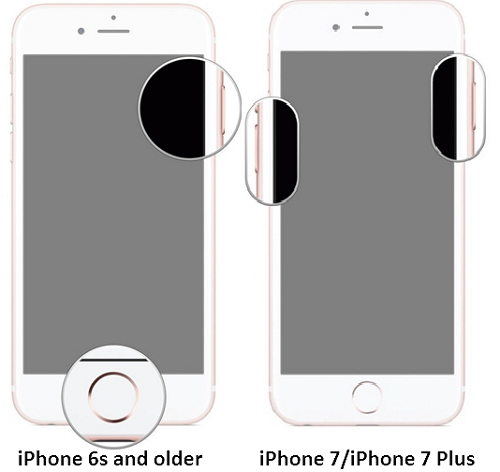
Soluția 2: Remediați iOS 11/12 Update Frozen folosind Restaurarea modului de recuperare
Dacă nu puteți repara manual acest tip de actualizareblocat, o restaurare a modului de recuperare poate fi în măsură să remedieze problema de congelare a actualizărilor iOS 11 și iOS 12 pe iPhone X / 8/8 Plus / 7/7 Plus / SE / 6s / 6 / 5s / 5. Aici vă recomandăm să încercați folosind https://www.tenorshare.com/products/reiboot.html, un program gratuit care vă poate scoate dispozitivul iOS în modul de recuperare și de a repara și pur și simplu repara actualizarea înghețată.
Rulați Tenorshare ReiBoot pe computer și conectați-văiPhone / iPad / iPod cu PC / Mac, faceți clic pe „Enter Recovery Recovery”, după ce vedeți iTunes pot apărea pictogramele USB pe ecranul dispozitivului dvs. iOS, faceți clic pe „Ieșiți din modul de recuperare”.

IPhone-ul / iPad / iPod-ul dvs. va reporni automatși veți găsi că dispozitivul dvs. iOS se întoarce la normal. Vă puteți conecta la iTunes pentru a restabili iPhone / iPad congelat după intrarea în modul de recuperare, dar veți pierde toate datele de pe dispozitiv.
Soluția 3: Reparați sistemul de operare pentru a repara iPhone Frozen pe logo-ul Apple după actualizarea iOS 11/12.
După ce ați încercat cei doi pași de mai sus, dacă iPhone-ul / iPad / iPod-ul dvs. încă este congelat în ecranul de actualizare iOS 12 și iOS 11. Vă sugerăm apoi să luați în considerare dacă este ceva în neregulă cu sistemul de operare.
Lansați Tenorshare ReiBoot și alegeți „Fix All iOS Stuck” și acest program va detecta automat performanțele dispozitivului dvs. iOS 11/12 iOS.

Urmând instrucțiunile specifice pentru a descărca cel mai nou pachet de firmware iOS în mod implicit. Sau puteți importa fișierul IPSW iOS singur.

Apoi, așteptați procesul de sistem de operare finalizat, iOS 11 și iOS 12 iPhone / iPad / iPod vor reporni și vor deveni normale.
Acesta este totul despre cum să remediați actualizarea iOS 11/12cărămidă în timpul procesului de actualizare pentru iPhone / iPad / iPod. Situații precum iPhone înghețat pe logo-ul Apple după actualizarea iOS 11/12 pot utiliza, de asemenea, metoda de mai sus pentru a rezolva.




![[Ghid complet] Remediați un iPhone cu ecran congelat](/images/iphone-fix/full-guide-fix-a-frozen-screen-iphone.jpg)

![[Soluții complete] Cum să descarce iPhone 7/7 Plus cu 6 moduri](/images/iphone7-tips/full-solutions-how-to-unfreeze-iphone-77-plus-with-6-ways.jpg)


